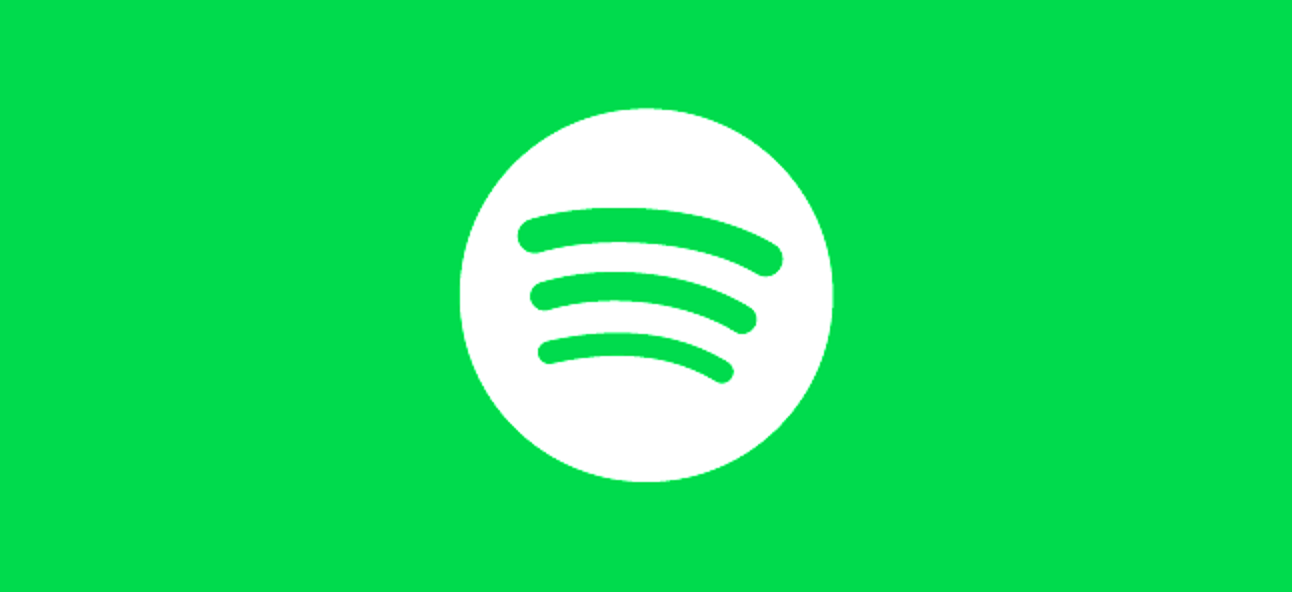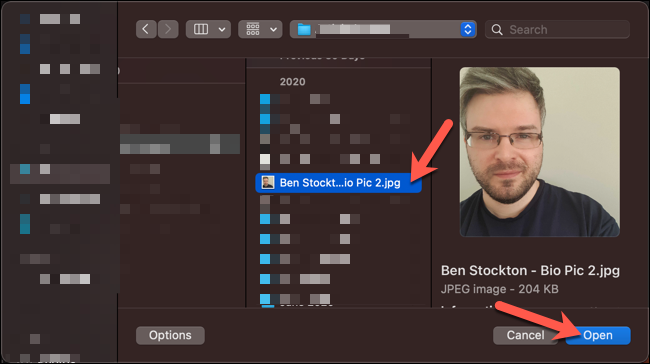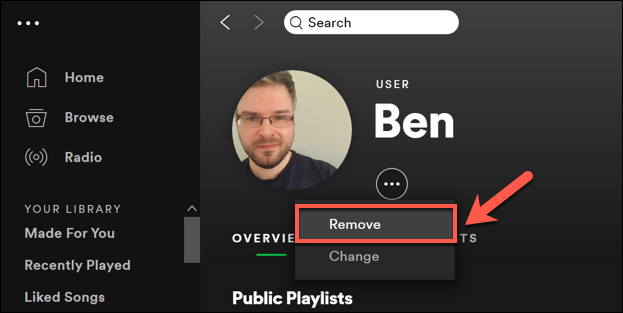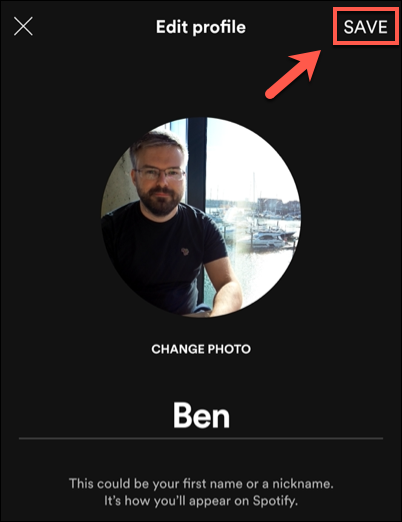اگر دوست دارید سلیقه موسیقی اسپیتافای (Spotify) را با دوستان خود به اشتراک بگذارید (یا حتی به صورت گروهی گوش دهید)، میتوانید از تغییر عکس نمایه خود استفاده کنیم. در اینجا روش این کار را توضیح میدهیم.
عکس پروفایل Spotify خود را در ویندوز ۱۰ یا مک تغییر دهید
اگر می خواهید عکس پروفایل اسپیتافای خود را در کامپیوتر تغییر دهید، باید از طریق اپلیکیشن دسک تاپ در ویندوز یا مک اقدام کنید. متأسفانه تا این لحظه که این مقاله را مینویسیم، امکان شخصی سازی نمایه و تغییر تصویر با استفاده ازنسخه تحت وب Spotify وجود ندارد.
برای شروع این کار، Spotify را روی دسک تاپ خود باز کرده و وارد حساب کاربری خود شوید. در گوشه بالا سمت راست، بر روی نام حساب یا نماد حساب خود کلیک کنید تا بتوانید پروفایل خود را مشاهده کنید.
اکنون اطلاعاتی را که سایر کاربران می توانند درباره شما ببینید از جمله اسم، تصویر و لیست پخش عمومی شما نیز میتوانید مشاهده کنید. برای تغییر عکس نمایه Spotify کافیست گزینه تغییر “Change” را در پایین پروفایل موجود (یا دارنده مکان) انتخاب کنید.
در پنجرهای که باز میشود، به فایلهای رایانه شخصی یا مک خود بروید و یک تصویر مناسب برای استفاده به عنوان عکس خود پیدا کنید. به این نکته توجه کنید که این تصویر حتما باید با شرایط خدمات Spotify مطابقت داشته باشد، بنابراین از انتخاب مواردی که توهین آمیز هستند یا قوانین کپی رایت را نقض میکنند، خودداری کنید.
پس از اینکه تصویر خود را پیدا کردید (و با فرض اینکه این عکس قابل قبول است)، آن تصویر را برای بارگذاری انتخاب کنید.
پس از انجام این کار، تصویر در پروفایل شما به طور خودکار به روز میشود. همچنین به عنوان یک آیکون آن را میتوانید در کنار اسم خود در گوشه بالا سمت راست مشاهده کنید.
اگر از Spotify در رایانه شخصی ویندوز استفاده میکنید و قصد دارید تصویری را که قبلا بارگذاری کردید، حذف کنید دوباره گزینه “تغییر” را در آنجا انتخاب کنید، سپس روی گزینه “حذف” کلیک کنید.
با حذف این تصویر، این عکس با یک سایه خاکستری جایگزین میشود.
اگر از اسپیتافای در مک استفاده میکنید، دسک تاپ گزینهای برای حذف عکسی را که بارگذاری کردید در زمان انتخاب گزینه “تغییر” به شما ارائه نمیدهد. با انتخاب گزینه “تغییر” پنجره جدیدی برای شما باز میشود که در آنجا میتوانید یک تصویر جایگزین را انتخاب کنید، بنابراین این مراحل را تکرار کنید.
عکس پروفایل اسپیتافای خود را در اندروید، آیفون یا آیپد تغییر دهید
اگر از برنامه Spotify در اندروید ، آیفون یا آیپد استفاده میکنید، میتوانید تصویر خود را با تصویری که در تلفن هوشمند یا تبلت خود ذخیره کردید، تعویض کنید.
برای شروع ، برنامه Spotify را در دستگاه خود باز کرده و وارد سیستم شوید. پس از ورود به سیستم، آیکون چرخ دنده تنظیمات در گوشه بالا سمت راست انتخاب کنید.
در “تنظیمات”، گزینه “مشاهده پروفایل” را در قسمت بالا انتخاب کنید.
با این کار شما به پروفایل عمومی خود میروید، در آنجا تصویر موجود قابل مشاهده است. برای شروع تغییر عکس، روی “ویرایش پروفایل” کلیک کنید.
در منوی “ویرایش پروفایل”، روی گزینه “تغییر عکس” ضربه بزنید.
برای اینکه قوانین Spotify را در مورد تصاویر دارای حق انتشار یا مورددار رعایت کنید، باید یک تصویر مناسب را برای بارگذاری در برنامه پیدا کنید.
زمانی که تصویر را انتخاب کردید، میتوانید آن را با انگشت خود حرکت داده و طوری قرار دهید که قسمت دایره قابل مشاهده را پر کند. وقتی این کارها را انجام دادید، روی گزینه “استفاده از عکس” در قسمت پایین ضربه بزنید تا این تصویر در پروفایل شما ذخیره شود.
برای ذخیره عکس، به سراغ گزینه “ذخیره” در گوشه بالا سمت راست منوی “ویرایش پروفایل” بروید.
پس از انجام این مراحل، تصویر بلافاصله در پروفایل شما قابل مشاهده خواهد بود. اگر قصد دارید آن را حذف کنید، دوباره گزینه ویرایش را انتخاب کنید.
در منوی “ویرایش پروفایل”، روی عکس خود ضربه زده یا گزینه “تغییر عکس” را انتخاب کنید. از آنجا، روی گزینه “حذف عکس فعلی” کلیک کنید.
با این کار عکس حذف میشود و آن را با یک آیکون جهتدارجایگزین میشود. برای تایید تغییر، “ذخیره” را انتخاب کنید.
پس از انجام مراحل حذف، سپس مراحل را تکرار کرده تا گزینه دیگری را بارگذاری کنید یا اینکه اجازه دهید پروفایل شما بدون تصویر و با آن آیکون باقی بماند.
منبع: howtogeek.com